चाहे आप अपने YouTube चैनल, एक व्याख्यात्मक एनीमेशन के लिए एक सुंदर परिचय बनाना चाहते हैं, या एक प्रस्तुति दे सकते हैं, एक वीडियो आपके बिंदुओं को चित्रित करने का एक शानदार तरीका हो सकता है।
लेकिन प्रभावशाली वीडियो बनाना आसान नहीं है। वीडियो संपादन कौशल के अलावा, आपको आमतौर पर वीडियो को तैयार करने के लिए शक्तिशाली हार्डवेयर और महंगे सॉफ़्टवेयर की आवश्यकता होती है। लेकिन अब और नहीं।
Renderforest यहां आपको बिना किसी समय के प्रसारण गुणवत्ता वाले वीडियो बनाने का एक तरीका प्रदान करना है। आइए एक नज़र डालते हैं कि सेवा क्या प्रदान करती है और आप इसका उपयोग अद्भुत वीडियो बनाने के लिए कैसे कर सकते हैं।
रेंडरफोर्स्ट से मिलें
के प्रमुख हैं रेंडरफोर्स्ट होमपेज और आप सेवा के बारे में कुछ मूल बातें देखेंगे। मुख्य बैनर के ठीक नीचे, आप YouTube इंट्रॉस, पेशेवर स्लाइडशो और संगीत विज़ुअलाइज़ेशन सहित, यह प्रदान करने वाले टेम्प्लेट देख सकते हैं।
यदि आप उनमें से किसी एक में रुचि रखते हैं, तो क्लिक करें सृजन करना उस शैली में टेम्पलेट देखने के लिए नीचे बटन। और, क्लिक करें एक वीडियो बनाएं आरंभ करना।
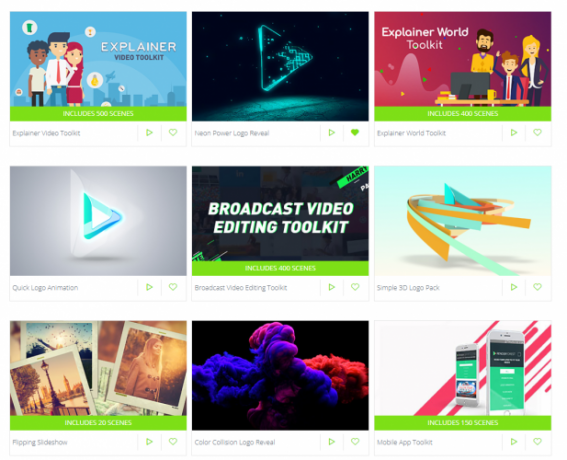
पर एक नजर है रुझान यदि आप यह देखना चाहते हैं कि अन्य उपयोगकर्ताओं के साथ क्या गर्म है। आप श्रेणियों के अनुसार फ़िल्टर करने के लिए शीर्ष के साथ टैब का भी उपयोग कर सकते हैं परिचय, प्रोमोशनल, स्लाइड शो, प्रस्तुतियाँ, संगीत दृश्य और अधिक।
एक बार जब आप एक टेम्पलेट का चयन कर लेते हैं, तो आपको उसके उपयोग के मामले और अन्य जानकारी का एक संक्षिप्त विवरण दिखाई देगा। इसके नीचे, आप उन वीडियो की जांच कर सकते हैं, जिन्हें दूसरों ने टेम्पलेट के साथ बनाया है।
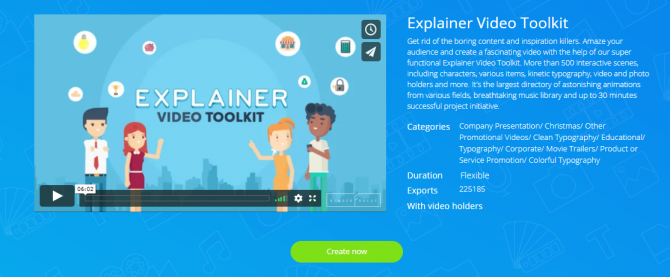
आपको इसकी आवश्यकता होगी खाता बनाएं टेम्प्लेट के साथ एक वीडियो बनाने के लिए Renderforest पर, लेकिन प्रक्रिया दर्द रहित है।
Renderforest में एक वीडियो बनाना
क्लिक करें अभी बनाओ संपादन शुरू करने के लिए एक टेम्पलेट पर। आप चुन सकते हैं एक दृश्य जोड़ें वीडियो लाइब्रेरी से कुछ हड़पने के लिए, या एक पूर्व निर्धारित लोड करें एक तैयार कहानी का उपयोग करने के लिए।
दोनों विकल्पों में से आगे बढ़ने के बाद, आप संपादक को देखेंगे। यह एक मानक इंटरफ़ेस का उपयोग करता है, जिसमें नीचे की ओर टाइमलाइन, बाईं ओर विकल्प और दाईं ओर पूर्वावलोकन होता है। हमारे द्वारा उपयोग किए गए उदाहरण में, हमें पाठ दर्ज करने और विभिन्न बिंदुओं पर छवियां जोड़ने के लिए प्रेरित किया गया था।
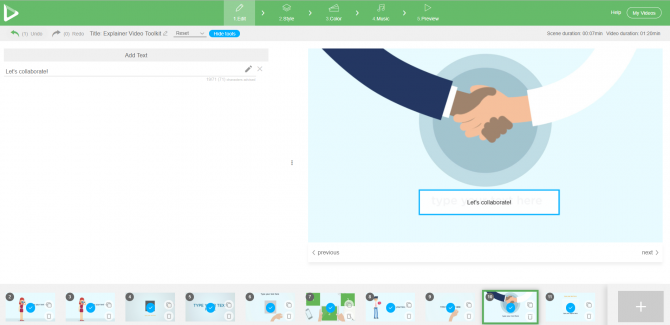
यदि आप अपने वीडियो में अतिरिक्त दृश्य जोड़ना चाहते हैं, तो आप इसका उपयोग कर सकते हैं प्लस नीचे बटन और Renderforest से उपलब्ध एक नया एनीमेशन या स्टॉक फुटेज आयात करें।
एक बार जब आप कर लें, तो कूदें अंदाज टैब। इससे आप अपने वीडियो को सही अनुभव देने के लिए कई एनीमेशन शैलियों के बीच चयन कर सकते हैं। इसी तरह, रंग टैब आपको सही लुक के लिए एक रंग पैलेट, या कस्टम रंग चुनने की अनुमति देता है।
पर ले जाएँ संगीत स्टॉक संगीत, अपने स्वयं के अपलोड किए गए संगीत, या यहां तक कि वीडियो पर एक वॉइस-ओवर जोड़ने के लिए टैब। अंत में, यह सब बाहर की जाँच करें पूर्वावलोकन टैब।
रेंडरफोर्स्ट प्राइसिंग एंड प्लान्स
आप Renderforest का उपयोग 360p में उतने वीडियो निर्यात करने के लिए कर सकते हैं जितना कि आप मुफ्त में कर सकते हैं। मुफ्त योजना आपको वॉटरमार्क के साथ तीन मिनट के वीडियो तक सीमित करती है, लेकिन यह देखने का एक अच्छा तरीका है कि क्या यह सेवा आपके लिए सही है। इसमें वीडियो होने पर YouTube और Facebook पर एक-क्लिक अपलोड करना भी शामिल है।
यदि आपको एचडी वीडियो डाउनलोड की आवश्यकता है, तो देख लें रेंडरफोर्स्ट की सदस्यता योजनाएँ. सबसे लोकप्रिय $ 29 / माह के लिए प्रो योजना है, जो आपको प्रति माह 30 720p वीडियो निर्यात करने की अनुमति देती है। प्रत्येक 15 मिनट तक हो सकता है, और आपको अधिक संग्रहण स्थान मिलता है। यह वॉटरमार्क से भी छुटकारा दिलाता है
आप प्रति निर्यात का भुगतान भी कर सकते हैं यदि आपको केवल समय-समय पर एक वीडियो की आवश्यकता होती है, और ये $ 9.99 प्रत्येक पर शुरू होते हैं।
सुंदर वीडियो Renderforest के साथ आसान बना दिया
हमने Renderforest का त्वरित दौरा किया है। यह किसी को भी जो एक शक्तिशाली संपादक और आसान उपकरण के बिना एक टन के उच्च गुणवत्ता वाले वीडियो बनाना चाहता है।
यदि आपको अपने व्यवसाय, YouTube चैनल या इसी तरह के वीडियो बनाने की आवश्यकता है, तो आपको इसे निश्चित रूप से देखना चाहिए।
चित्र साभार: jesadaphorn /Depositphotos
बेन MakeUseOf में एक उप संपादक और प्रायोजित पोस्ट मैनेजर है। वह एक बी.एस. कंप्यूटर सूचना प्रणाली में ग्रोव सिटी कॉलेज से, जहां उन्होंने अपने प्रमुख में ऑन लूड और ऑनर्स के साथ स्नातक किया। वह दूसरों की मदद करने में आनंद लेता है और एक माध्यम के रूप में वीडियो गेम का शौक रखता है।